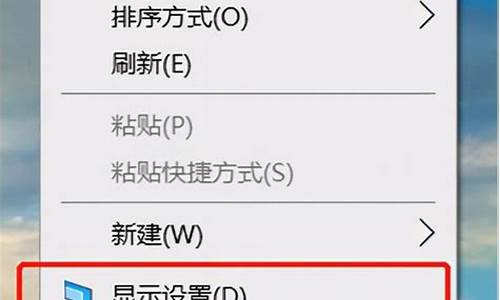拯救者装苹果电脑系统怎么装,联想拯救者能装win11吗

联想拯救者y540笔记本是一款2019年上市的游戏影音笔记本电脑,这款电脑搭载了英特尔酷睿第八代i7处理器以及发烧级独立显卡,能够满足用户们日常娱乐使用需求,那么联想拯救者y540笔记本怎么使用u启动u盘启动盘安装win7系统呢?今天为大家介绍联想拯救者y540笔记本使用u启动u盘启动盘安装系统的操作步骤。
准备工作:
1、下载u启动u盘启动盘制作工具
2、下载win7系统镜像并存入u盘启动盘中
安装win7系统操作步骤:
1、将准备好的u启动u盘启动盘插在电脑usb接口上,然后重启电脑,在出现开机画面时通过u盘启动快捷键进入到u启动主菜单界面,选择02U启动Win8PE标准版(新机器)选项;
2、进入pe系统u启动pe装机工具会自动开启并识别u盘中所准备的原版win7系统镜像,操作完成后点击确定;
3、此时弹出的确认提示窗口中,勾选复选框“完成后重启”,接着点击确定,
4、此过程大约需要数分钟的时间,在此切勿操作其他相关u盘操作,操作结束后在弹出的窗口中点击“是”重启计算机即可;
5、最后电脑会继续执行剩余原版win7系统安装步骤,敬请耐心等待;
6、安装完成之后需要进行系统相关设置,设置完成便能进入win7系统;
联想拯救者r720重装系统:
1、百度u深度u盘启动盘制作工具制作u启动盘,重启电脑等待出现开机画面按下启动快捷键,选择u盘启动进入到u深度主菜单,选取“02Win8PE装机维护版(新机器)”选项
2、进入win8PE系统,将会自行弹出安装工具,点击“浏览”进行选择存到u盘中win系统镜像文件。
3、等待u深度pe装机工具自动加载win系统镜像包安装文件,只需选择安装磁盘位置,然后点击“确定”按钮即可。
4、此时在弹出的提示窗口直接点击“确定”按钮。
5、随后安装工具开始工作,请耐心等待几分钟。
6、完成后会弹出重启电脑提示,点击“是(Y)”按钮即可。
7 、此时就可以拔除u盘了,重启系统开始进行安装,我们无需进行操作,等待安装完成即可,最终进入系统桌面前还会重启一次
声明:本站所有文章资源内容,如无特殊说明或标注,均为采集网络资源。如若本站内容侵犯了原著者的合法权益,可联系本站删除。